TP-LINK无线路由器怎么设置
来源:网络收集 点击: 时间:2024-01-28一.首先我们要看路由器的整体外观,看一下连线位置,蓝色的网口插进线(另一端链接光猫、ADSL猫及其运营商到户网络等)其他4个可插任意一个孔连接电脑。

二.查看路由器管理地址 tplogin.cn 路由器反面标签是否都有。

三.打开电脑,浏览器地址栏输入tplogin.cn 进入以下界面:在这里设置路由器登录密码,注意:这里不是WiFi连接密码,这个密码是用来以后管理路由器,更改WiFi密码用的。
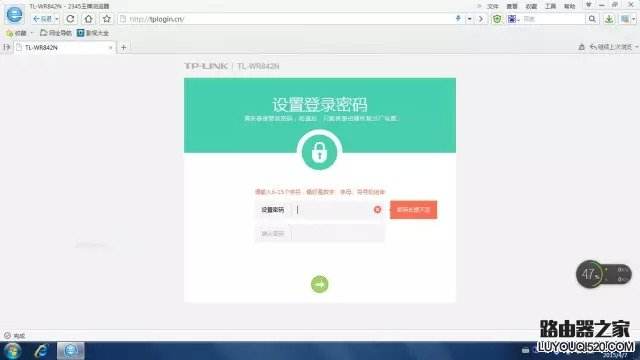
四.设置好后,就可以进路由器了,打开进入以下界面:这里根据你网络运营商提供的上网方式选择,简单的识别方法就是,直接连接电脑需要拨号才能上网的,选择:宽带拨号上网;电信光纤到户连接到电脑不需要任何设置即可上网的,选择静态IP 手动指定光猫分配的IP号段,或者直接选择路由器自己选择上网方式。
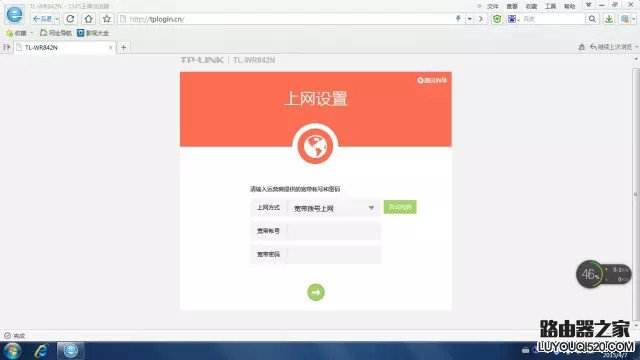
五.选择好了点击下一步进入无线网络设置无线名称:即手机或平板等设备搜索出来的名称,建议不用中文,很多设备搜索出来的中文显示乱码。设置无线密码:这里是连接到该路由器需要的密码,即传说中的WiFi密码,最少8位数。
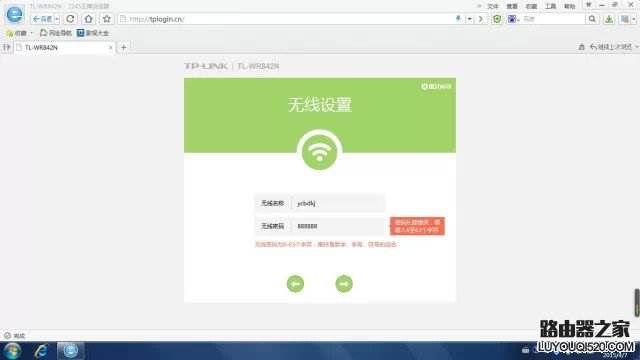
六.设置好了再点下一步确认保存,即可看到路由器工作界面。
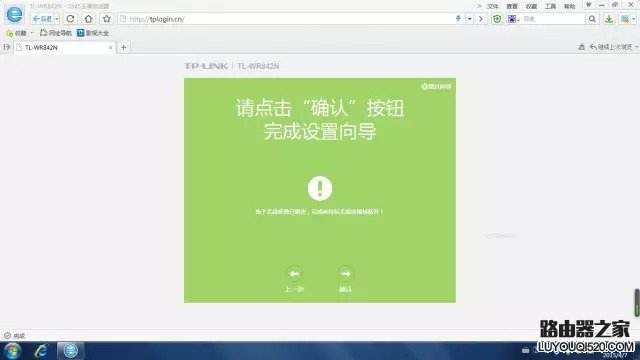
七.点击右上方“高级设置”可管理更多设置,在这里可以更改路由器设置,网络参数,无线WiFi密码、宽带限制、防蹭网等高级功能都在这里更改。
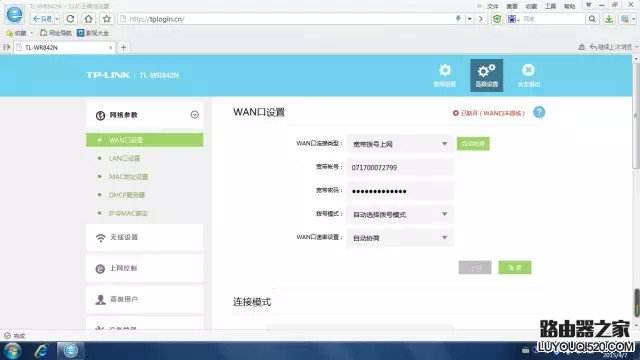
到这里正常情况下就可以直接上网了,有的需要重启路由器,依然不能上网的,以上图左边导航“MAC地址设置” 克隆MAC地址,保存并重启就可以了。
版权声明:
1、本文系转载,版权归原作者所有,旨在传递信息,不代表看本站的观点和立场。
2、本站仅提供信息发布平台,不承担相关法律责任。
3、若侵犯您的版权或隐私,请联系本站管理员删除。
4、文章链接:http://www.1haoku.cn/art_9146.html
 订阅
订阅